Creative Cloud pour la Photo (20 Go)
12,09 €/mois
Accédez à Lightroom pour ordinateur et appareils mobiles, Lightroom Classic et Photoshop sur ordinateur et iPad. En savoir plus
Créez une image originale, qui ne passera pas inaperçue, en la recadrant dans un cercle avec Photoshop.
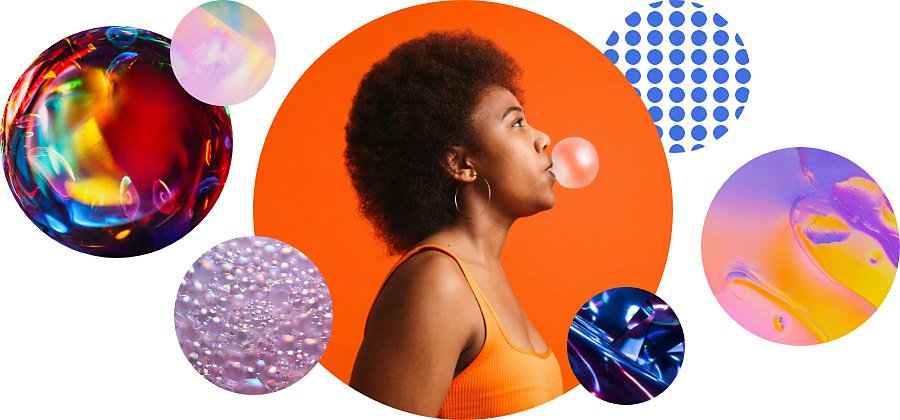
Alors que le digital produit, en règle générale, des photos rectangulaires, les formats d’image qui prennent en charge la transparence se prêtent à des recadrages originaux. Dans Photoshop, l’outil Recadrage classique est utile pour « rogner » une image rectangulaire. Le recadrage en cercle impose simplement quelques étapes supplémentaires.
Le recadrage en cercle vous permet d’écrêter les pixels inutiles pour recentrer votre composition et attirer ainsi le regard. Quel que soit votre projet, en enregistrant votre image avec un fond transparent, vous vous réservez une souplesse d’utilisation ultérieure. Les portraits recadrés en cercle sont parfaits pour les profils sur les réseaux sociaux et les cartes de visite, et les images circulaires de couleurs et motifs peuvent être utilisées comme éléments de design stylistiques.

Ouvrez votre image dans Photoshop.

Convertissez l’image d’arrière-plan en calque modifiable en double-cliquant dessus dans le panneau Calques. Ou bien, sélectionnez Calque › Nouveau › Calque d’après l’arrière-plan.

Sélectionnez l’outil Ellipse de sélection et dessinez un cercle parfait en maintenant la touche Maj enfoncée.

Positionnez votre cercle à l’endroit souhaité sur l’image.

Dans le menu Sélection, cliquez sur Inverser pour désélectionner la zone à l’intérieur du cercle et sélectionner tout ce qui se trouve à l’extérieur.

Cliquez sur Supprimer pour vous débarrasser du reste de l’image.

Dans le menu Sélection, choisissez Désélectionner pour supprimer le contour de la sélection, puis au moyen de l’outil Recadrage, effacez les pixels supplémentaires autour de l’image recadrée.

Enregistrez l’image au format PNG ou dans tout autre format d’image gérant la transparence. Bannissez le format JPG, car ce dernier convertira votre arrière-plan transparent en un fond blanc uni.

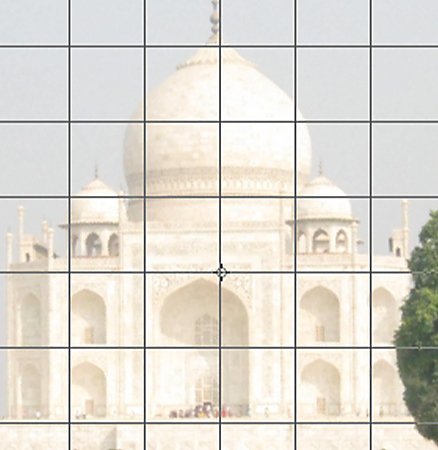

Entraînez-vous à réaliser des recadrages carrés simples.
Assimilez les fondamentaux avec ce tutoriel simple pour recadrer une image carrée en un clin d'œil. L'outil Recadrage étant non destructif, vous avez la possibilité d'enregistrer les pixels recadrés, et de retoucher, voire recadrer à nouveau votre image ultérieurement. Vous pouvez également apprendre à supprimer définitivement les bords d'une photo.
Redressez et recadrez une image.
Si vous vous dites parfois, alors que vous vous apprêtez à retoucher une photo, que le cadrage laisse à désirer, alors suivez ce tutoriel pour apprendre à redresser une image à l'aide de la technologie basée sur le contenu. Cet outil comble intelligemment les vides créés lorsque vous étendez la zone de travail au-delà de la taille initiale de l'image.
Pour un art plus circulaire
Que diriez-vous de pousser l'art circulaire encore plus loin dans vos images ? Jetez un œil à ce guide détaillé fascinant que propose l'artiste Amr Elshamy. Découvrez comment il se sert du filtre de déformation Coordonnées polaires dans Photoshop pour métamorphoser une superbe photo de montagnes.
Vos images recadrées en cercle dans Photoshop peuvent ensuite être aisément incorporées à vos projets dans l'ensemble des applications Adobe Creative Cloud. Nous vous invitons également à tester d'autres formes de cadrage sur vos images.
Maîtriser la composition photographique
La composition est primordiale pour les photographes. Perfectionnez-vous grâce à ces conseils de professionnels.
Manier les bases du photojournalisme
Initiez-vous à la photographie d'évènements présentant un intérêt médiatique grâce aux conseils de professionnels.
Dessiner une rose
Lancez-vous dans le dessin de roses en apprenant l'anatomie de cette fleur dans ce tutoriel détaillé.
Dessiner un oiseau
Apprenez les fondamentaux du dessin numérique d'oiseaux dans ce tutoriel détaillé.
12,09 €/mois
Accédez à Lightroom pour ordinateur et appareils mobiles, Lightroom Classic et Photoshop sur ordinateur et iPad. En savoir plus
Creative Cloud pour la Photo (20 Go)
Lightroom pour ordinateur et appareils mobiles, Lightroom Classic et Photoshop sur ordinateur et iPad. En savoir plus
12,09 € par mois
26,43 €/mois
Accédez à Photoshop sur ordinateur et iPad dans le cadre d’un abonnement à Creative Cloud. En savoir plus
Adobe Photoshop
Créez, composez et retouchez des images sur ordinateur et iPad. En savoir plus
26,43 €/mois
67,57 €/mois
Bénéficiez des versions de Photoshop pour ordinateur et iPad, et de l'ensemble des applications de création. En savoir plus
Tout Creative Cloud
Bénéficiez des versions de Photoshop pour ordinateur et iPad, et de l'ensemble des applications de création. En savoir plus
67,57 €/mois
19,66 €/mo.
Profitez de -65 % sur toutes les applications Creative Cloud. En savoir plus
Enseignants et étudiants
Profitez de -60 % sur toutes les applications Creative Cloud. En savoir plus
19,66 €/mois